우회 Windows 라이센스는 하나의 표시 언어만 지원합니다.
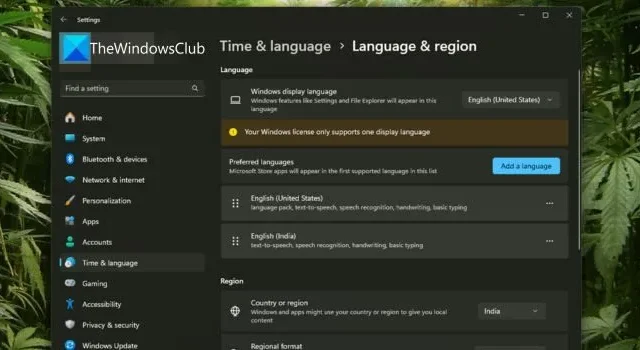
Windows 라이센스는 하나의 표시 언어만 지원합니다. 이는 여러 언어를 동시에 사용할 수 없는 Windows의 제한 오류 메시지입니다. 이 가이드에서는 이 메시지를 우회하는 방법을 보여줍니다.
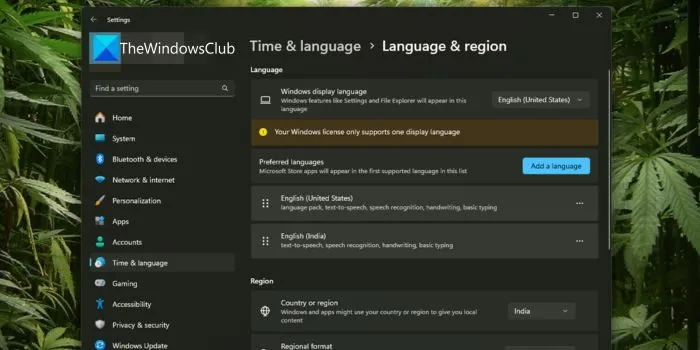
Windows에서 “귀하의 Windows 라이선스는 하나의 표시 언어만 지원합니다.” 오류가 표시되는 경우 Windows 버전을 변경하지 않는 한 표시 언어를 변경할 수 없습니다.
Windows 버전이 단일 언어 또는 다중 언어 팩을 지원하는지 확인하려면 설정 앱을 열고 시스템 을 클릭한 후 정보 를 선택하세요 . Windows 사양 탭까지 아래로 스크롤합니다. 에디션 옆에 Windows 11/10 Home Single Language가 표시되면 하나의 언어를 디스플레이 팩으로 사용할 수 있습니다. 그렇지 않은 경우 Windows 버전은 여러 언어를 지원합니다.
우회 Windows 라이센스는 하나의 표시 언어만 지원합니다.
Windows 라이센스는 Windows에서 하나의 표시 언어 제한 경고만 지원합니다. 메시지가 나타나면 다음 방법을 사용하여 이를 무시할 수 있습니다.
- 언어 팩 설치 및 레지스트리 편집기를 통해 언어 전환
- 윈도우 업그레이드
각 방법에 대해 자세히 알아보겠습니다.
1] 언어 팩 설치 및 레지스트리 편집기를 통해 언어 전환
귀하의 Windows 라이센스는 하나의 표시 언어 오류만 지원합니다. 이렇게 하려면 언어 팩을 설치한 다음 레지스트리 편집기를 사용하여 언어를 전환해야 합니다.
Windows 11에 언어 팩을 설치하려면 설정 앱을 열고 시간 및 언어를 클릭하세요 . 이제 언어 및 지역을 선택하세요 .
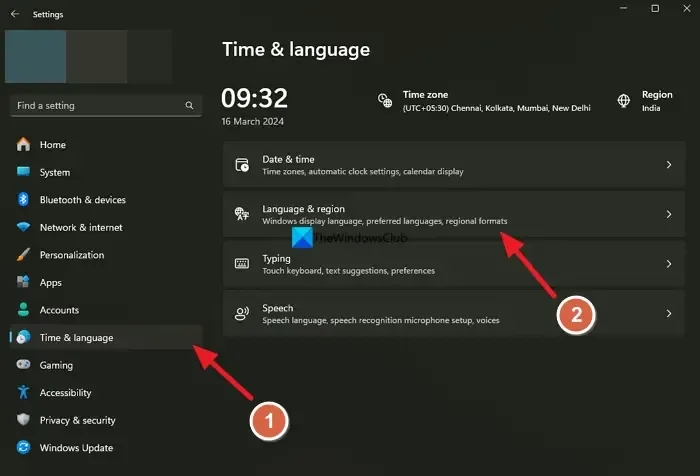
언어 및 지역 설정에서 언어 추가를 클릭하세요 .
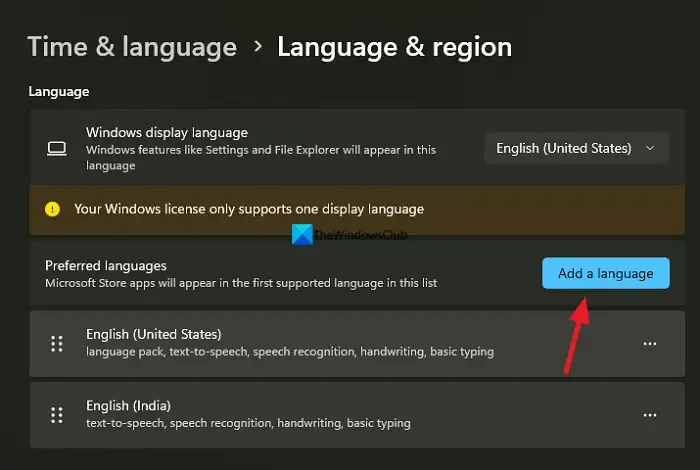
언어 이름 텍스트 입력 상자에서 언어를 검색하거나 아래로 스크롤하여 목록에서 설치하려는 언어를 선택합니다. 그런 다음 다음 을 클릭합니다 .
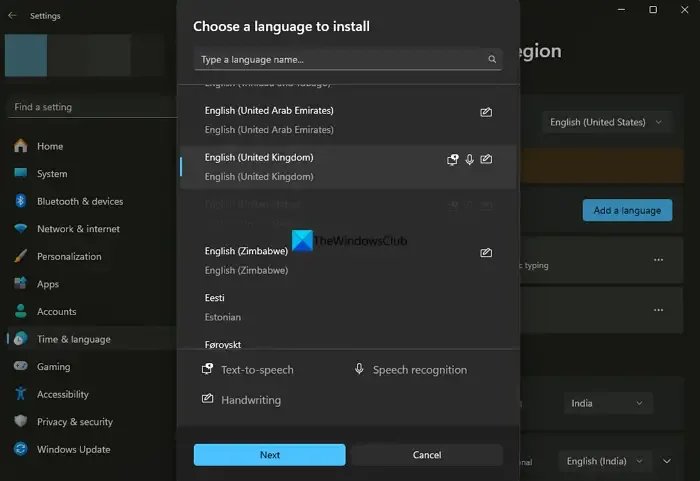
선택한 언어의 모든 언어 기능이 표시됩니다. 설치를 클릭하여 설치를 시작합니다.
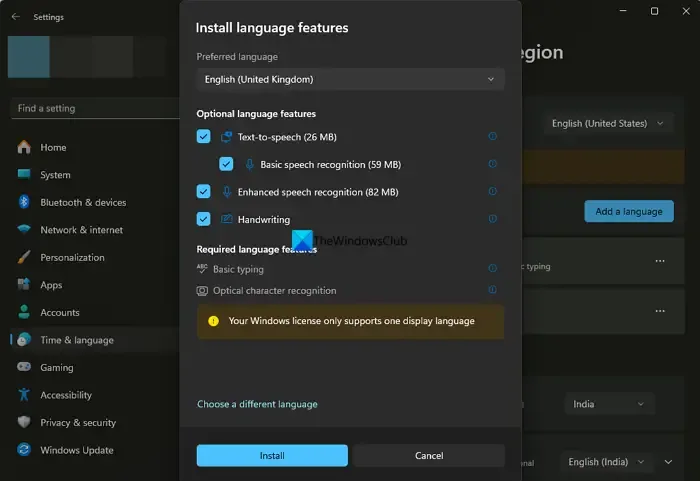
언어 팩을 다운로드하여 자동으로 설치합니다. 이제 레지스트리 편집기를 사용하여 언어를 전환하는 다음 단계로 진행하려면 먼저 언어 ID를 찾아야 합니다. Windows에서 사용하는 각 언어에는 운영 체제에서 인식할 수 있는 ID가 있습니다. 언어 ID는 Microsoft 웹사이트에서 찾을 수 있습니다. Microsoft 웹사이트로 이동하여 설치한 언어에 따라 언어 ID를 찾으세요. 영어(영국) 언어 팩을 설치했습니다. Microsoft 문서에 따른 ID는 0x0809입니다. 마찬가지로 언어 팩의 언어 ID를 찾아 다음 단계로 진행하세요.
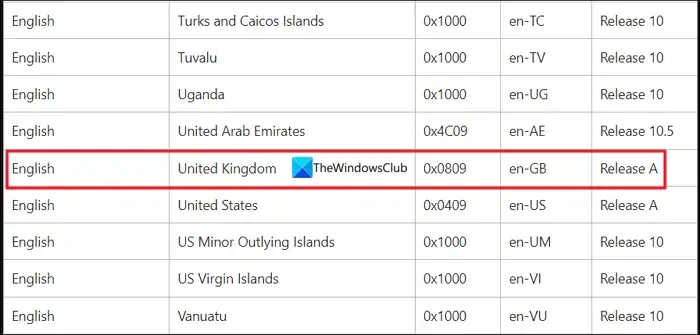
시작 메뉴에서 레지스트리 편집기를 검색하여 레지스트리 편집기를 엽니 다 . 다음 경로로 이동하세요.
Computer\HKEY_LOCAL_MACHINE\SYSTEM\CurrentControlSet\Control\Nls\Language
경로에서 기본 문자열을 두 번 클릭하고 언어 ID의 마지막 4자리를 입력한 다음 확인을 누릅니다 .
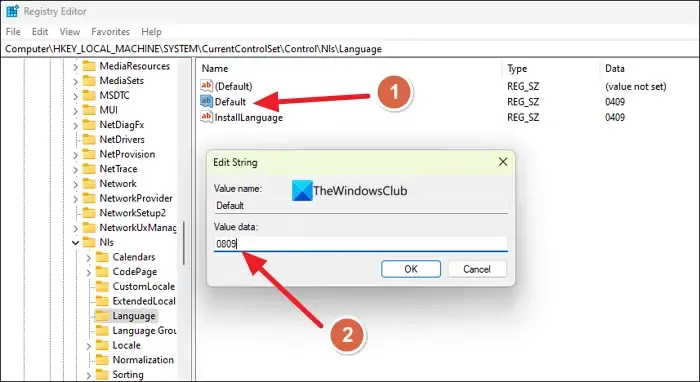
그런 다음 InstallLanguage 문자열을 두 번 클릭하고 언어 팩의 4자리 숫자를 입력한 다음 확인을 클릭합니다 . 변경된 기본 언어를 보려면 장치를 다시 시작하세요.
2] Windows 업그레이드
위 방법은 사용자가 이 방법을 남용하는 것을 발견할 경우 Microsoft가 업데이트를 통해 수정하거나 축소할 수 있는 우회 방법입니다. Windows 버전을 단일 언어에서 Windows 11 Home 또는 Windows 11 Pro로 업그레이드하는 것이 좋습니다 .
-
Windows 언어를 다시 영어로 변경하는 방법
-
Windows 11에서 언어, 지역, 시간 및 날짜를 변경하는 방법
하나의 언어만 지원되는 경우 Windows 언어를 어떻게 변경합니까?
Windows가 하나의 언어만 지원하는 경우 Windows 11/10 Home 또는 Pro와 같이 여러 언어를 지원하는 버전으로 업그레이드해야 합니다. 언어 팩을 수동으로 설치하고 레지스트리 편집기를 사용하여 언어를 전환하여 제한을 우회할 수도 있습니다.
하나의 언어만 허용하는 Windows 11 라이선스를 얻으려면 어떻게 해야 하나요?
제조업체의 노트북과 함께 무료로 제공되는 대부분의 Windows 버전은 단일 언어를 지원합니다. Pro 또는 다른 버전과 같이 다르게 명시된 경우 하나의 언어로 제한됩니다. 설정 앱 > 시스템 > 정보 > Windows 사양에서 Windows가 하나 이상의 언어를 지원하는지 확인할 수 있습니다.


답글 남기기